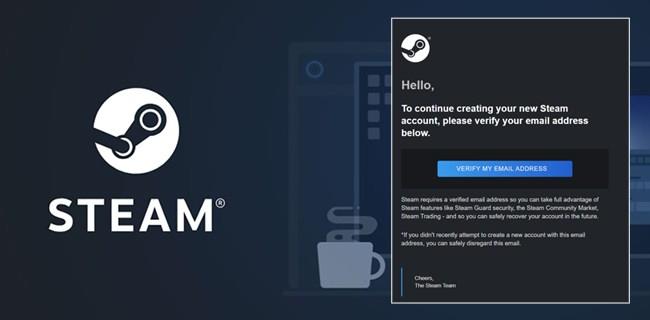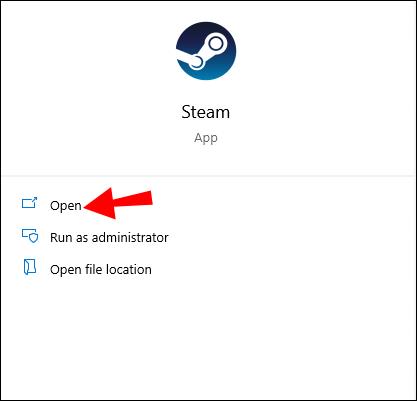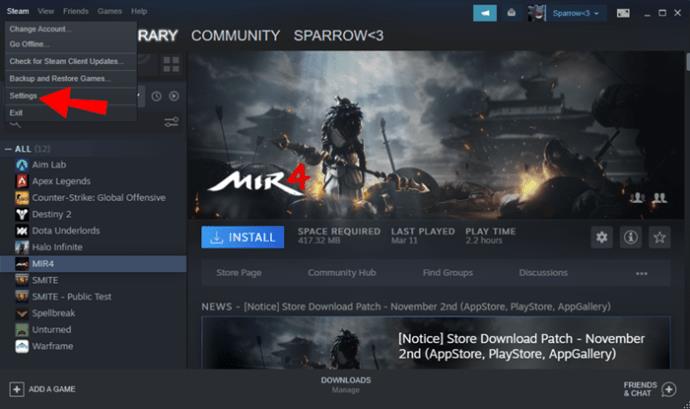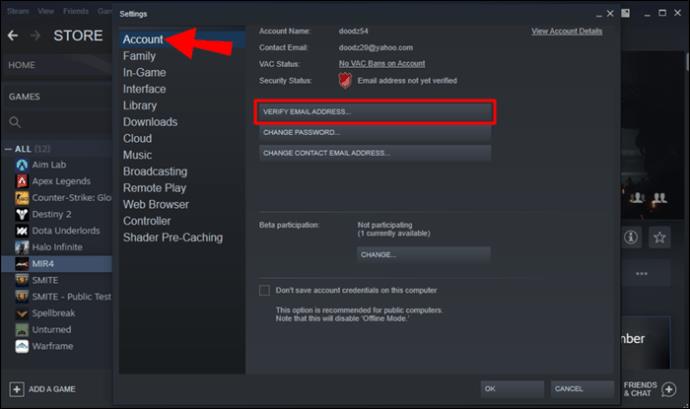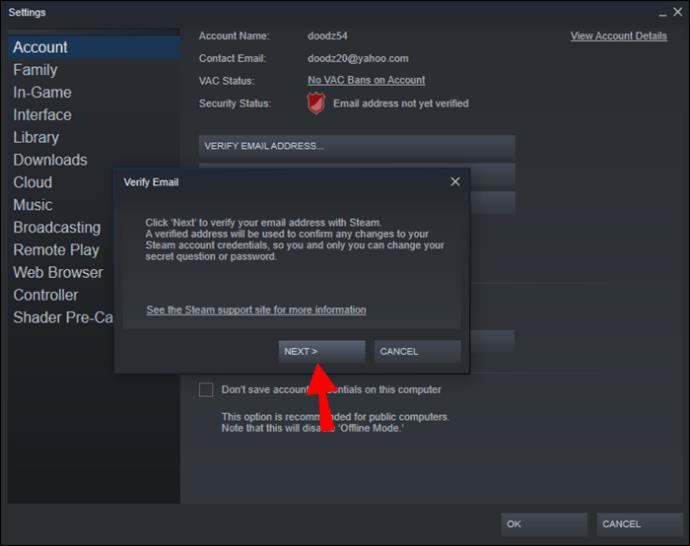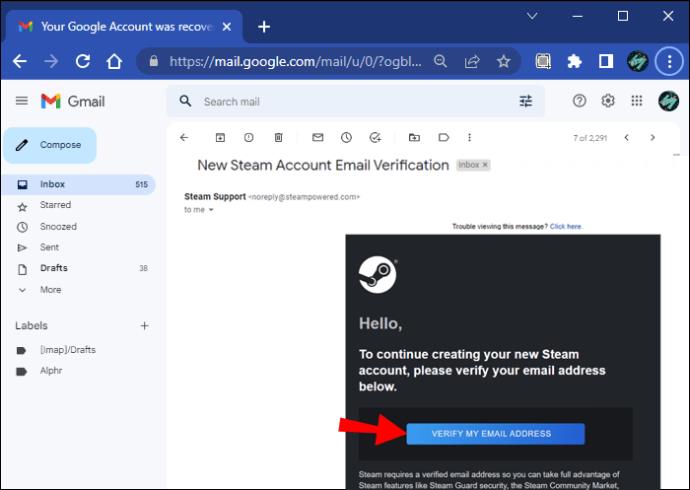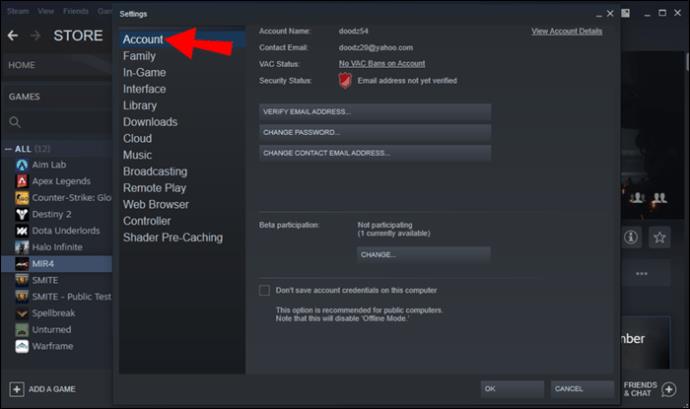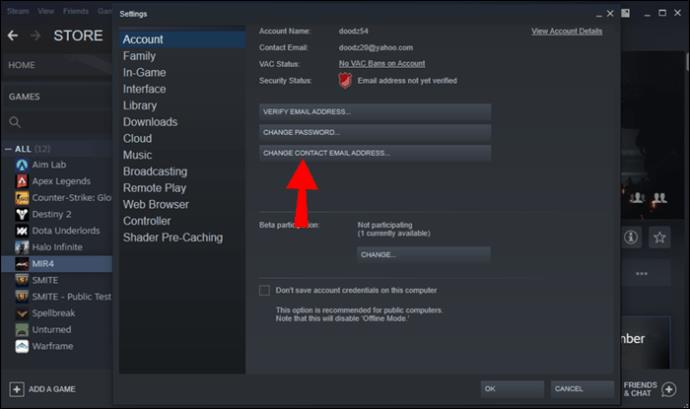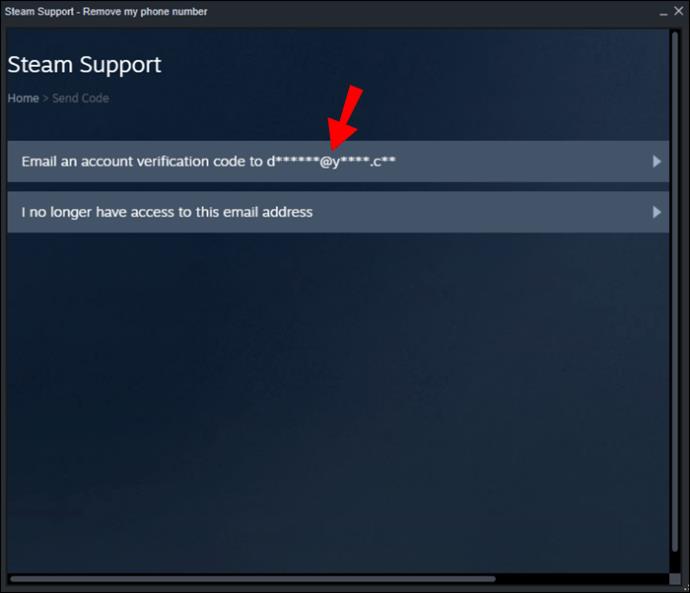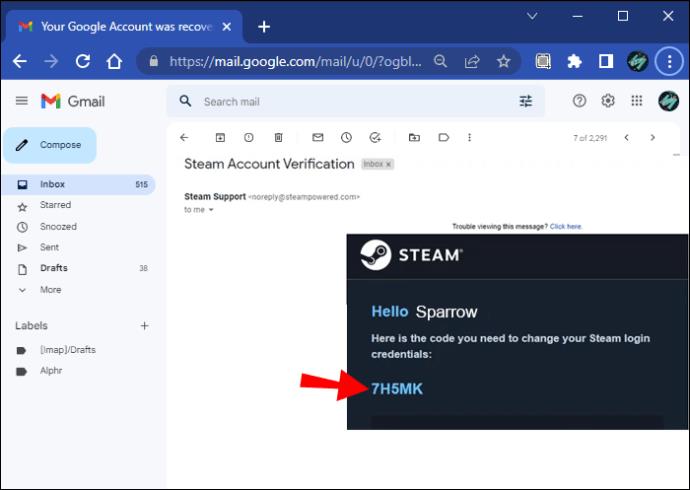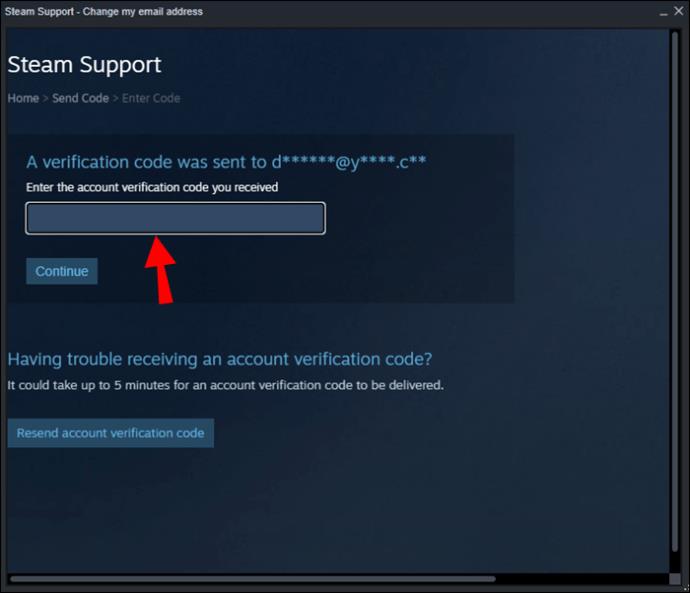ผู้ใช้ Steam จะถูกขอให้ยืนยันที่อยู่อีเมลของตน เนื่องจากแฮ็กเกอร์ที่เป็นอันตรายอาจเข้าถึงบัญชีของตนและทำการซื้อได้ ดังนั้น การมีที่อยู่อีเมลที่ใช้งานได้จึงเป็นสิ่งสำคัญที่ Steam สามารถติดต่อคุณได้ อย่างไรก็ตาม ผู้ใช้บางรายประสบปัญหาในการยืนยันที่อยู่ของตน
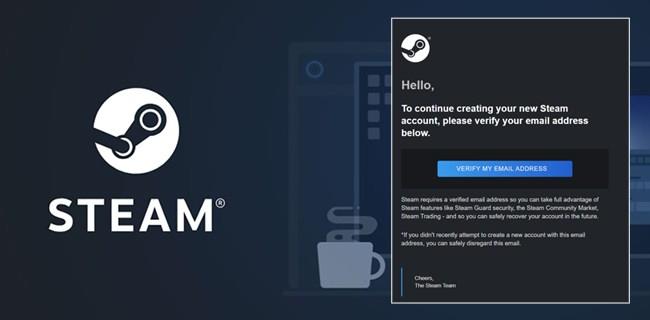
โชคดีที่ไม่จำเป็นต้องตื่นตระหนก ในบทความนี้ เราจะกล่าวถึงสาเหตุที่อาจเกิดขึ้นและแนะนำวิธีแก้ไขที่เป็นไปได้บางประการ
วิธียืนยันที่อยู่อีเมลของคุณ
ในการยืนยันที่อยู่อีเมลปัจจุบันของคุณ ให้ทำตามขั้นตอนเหล่านี้:
- เปิด Steam บนคอมพิวเตอร์ของคุณ
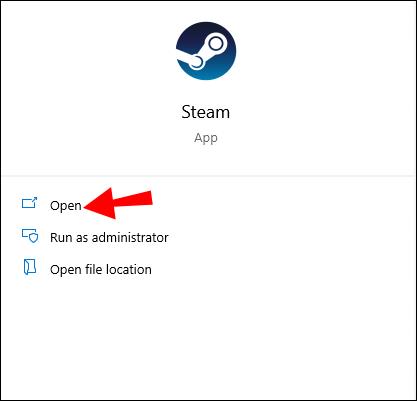
- คลิกที่ “การตั้งค่า”
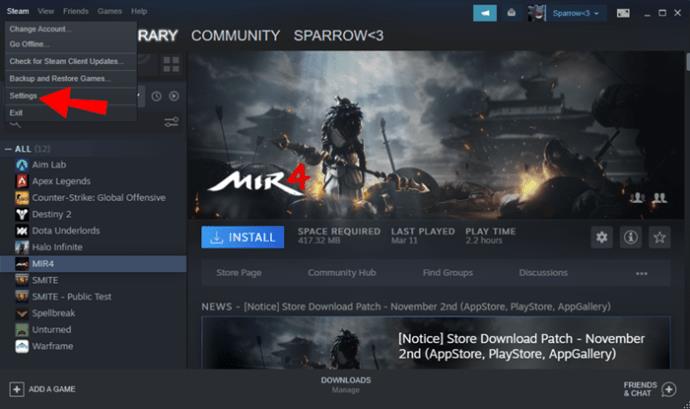
- ไปที่ “บัญชี” และเลือก “ยืนยันที่อยู่อีเมล”
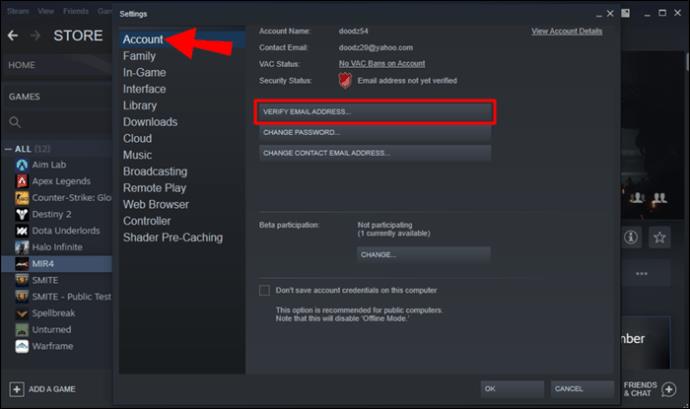
- ทำตามคำสั่ง.
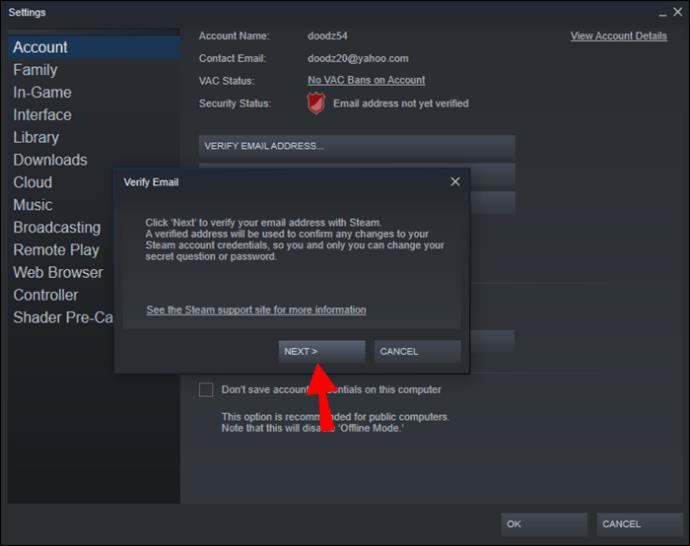
- ตรวจสอบกล่องจดหมายของคุณสำหรับอีเมล
- คลิกที่ลิงค์เพื่อยืนยันที่อยู่อีเมลของคุณ
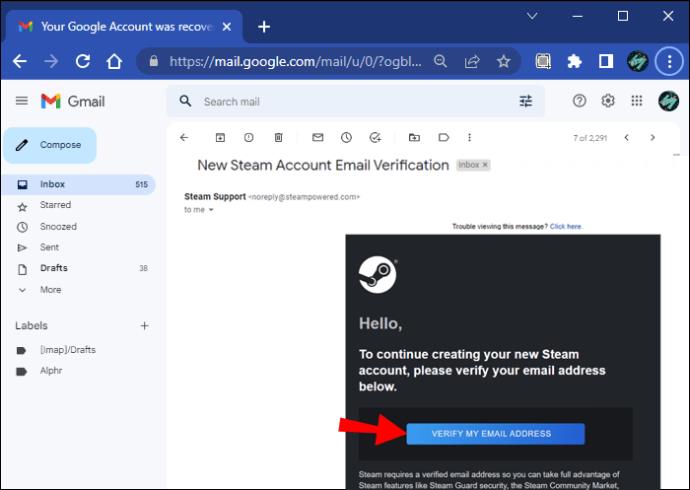
อย่างที่คุณเห็น การยืนยันที่อยู่อีเมลปัจจุบันของคุณไม่ใช่เรื่องยาก แต่มีเหตุผลบางประการที่ทำให้คุณไม่ได้รับอีเมล
ไม่มีอีเมลยืนยัน Steam
ส่วนใหญ่แล้ว อีเมลยืนยัน Steam จะถูกส่งไปยังกล่องจดหมายของผู้รับได้สำเร็จ พวกเขาอาจพบอีเมลดังกล่าวในหมวดหมู่เฉพาะของอีเมล แต่ก็สามารถระบุเป็นสแปมได้เช่นกัน
ตรวจสอบโฟลเดอร์สแปมของคุณ
แม้ว่าปีนี้จะไม่ปกติ แต่อีเมลยืนยันอาจไปอยู่ในโฟลเดอร์สแปมของคุณ คุณควรตรวจสอบเพื่อดูว่ามี ในกรณีนี้ ให้ทำเครื่องหมายอีเมลนี้ว่าปลอดภัย
เมื่อคุณดำเนินการแล้ว ควรปรากฏในกล่องจดหมายมาตรฐานของคุณ จากนั้นคลิกที่ลิงก์และยืนยันที่อยู่อีเมลของคุณ
วิธีหนึ่งในการป้องกันไม่ให้ข้อความจาก Steam ถูกส่งไปยังโฟลเดอร์สแปมของคุณคือการทำรายการที่อนุญาตพิเศษ Steam มีที่อยู่หลักสองที่อยู่ที่คุณสามารถเชื่อถือได้: [ป้องกันอีเมล]และ[ป้องกันอีเมล ]
ตรวจสอบการเชื่อมต่ออินเทอร์เน็ตของคุณ
ในบางครั้ง การเชื่อมต่อ Wi-Fi ที่ขาดๆ หายๆ อาจส่งผลให้อีเมลไม่แสดงในกล่องจดหมายของคุณ เพื่อยืนยัน คุณสามารถรีเฟรชหน้าและดูว่าได้ผลหรือไม่ โปรดทราบว่าการรีเซ็ตเราเตอร์ของคุณอาจคุ้มค่าเช่นกัน
การดำเนินการนี้จะใช้เวลาเพียงไม่กี่นาที แต่ควรรออีเมลจะดีกว่า คุณจะพบได้ทันทีหากไม่ได้อยู่ในข้อความสแปมของคุณ
Steam อาจหยุดทำงาน
บริการของ Steam เป็นแบบอัตโนมัติเป็นหลัก หากเซิร์ฟเวอร์ออฟไลน์ คุณจะไม่ได้รับข้อความอีเมลใดๆ ไคลเอนต์จะยังคงใช้งานได้ แต่คุณจะไม่สามารถซื้อเกมหรือทำงานที่สำคัญหลายอย่างได้
หนึ่งในการดำเนินการเหล่านี้คือการยืนยันอีเมลของคุณ คุณสามารถเยี่ยมชมเว็บไซต์เช่นDowndetectorและยืนยันข้อสงสัยของคุณ บอทนี้บน Twitter ทวีตหากเซิร์ฟเวอร์ของแพลตฟอร์มออฟไลน์
ทางออกเดียวของปัญหาคือการอดทนและรอคอย หากเซิร์ฟเวอร์ออนไลน์อีกครั้งและคุณได้รับอีเมล คุณควรยืนยันที่อยู่อีเมลของคุณ
ที่อยู่อีเมลไม่ถูกต้อง
ทุกคนป้อนที่อยู่อีเมลผิดเป็นครั้งคราว การปิดตัวอักษรหรือสัญลักษณ์เพียงตัวเดียวก็เพียงพอแล้วที่จะพลาดอีเมล ด้วยเหตุนี้ ให้ดูที่เมนูและดูว่า Steam มีที่อยู่อีเมลสำหรับติดต่อที่ถูกต้องหรือไม่
คุณสามารถเปลี่ยนได้โดยคลิกที่ปุ่มด้านล่าง “ยืนยันที่อยู่อีเมล” และ “เปลี่ยนรหัสผ่าน” หลังจากทำเช่นนั้น คุณควรได้รับข้อความอัตโนมัติ
เคล็ดลับอย่างหนึ่งคือเปลี่ยนที่อยู่อีเมลสำหรับติดต่อแล้วเปลี่ยนกลับเป็นที่อยู่เดิม มีประโยชน์เมื่อคุณไม่แน่ใจว่ามีอะไรผิดปกติ
- เปิด Steam บนพีซีของคุณ
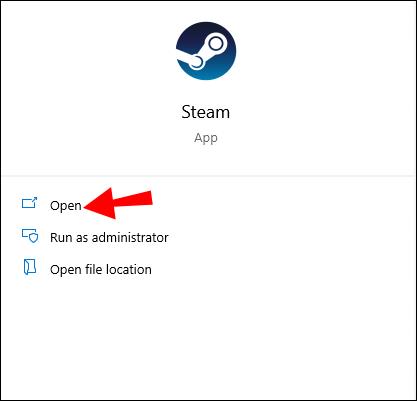
- ไปที่เมนูการตั้งค่า
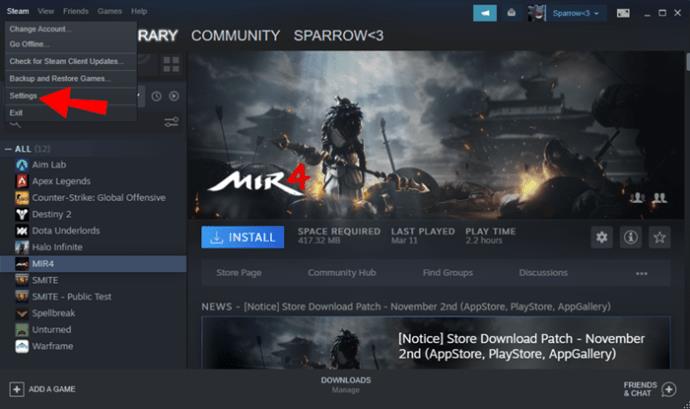
- ไปที่ "บัญชี"
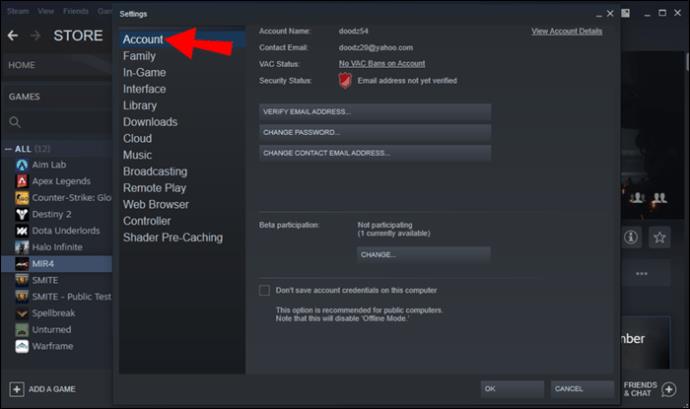
- คลิกที่ “เปลี่ยนที่อยู่อีเมลสำหรับติดต่อ”
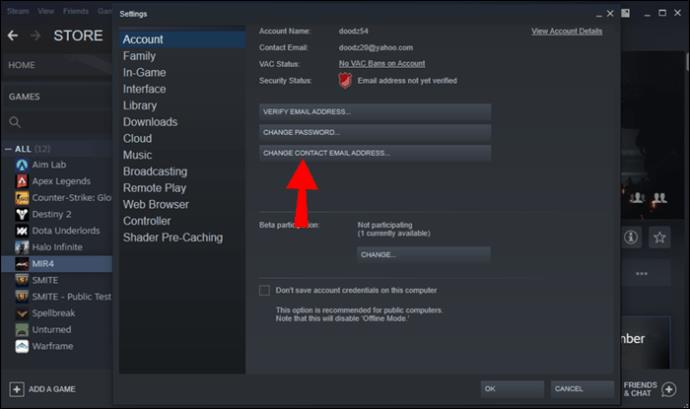
- คลิก “ส่งอีเมลรหัสยืนยันบัญชีไปยังที่อยู่อีเมลของคุณ”
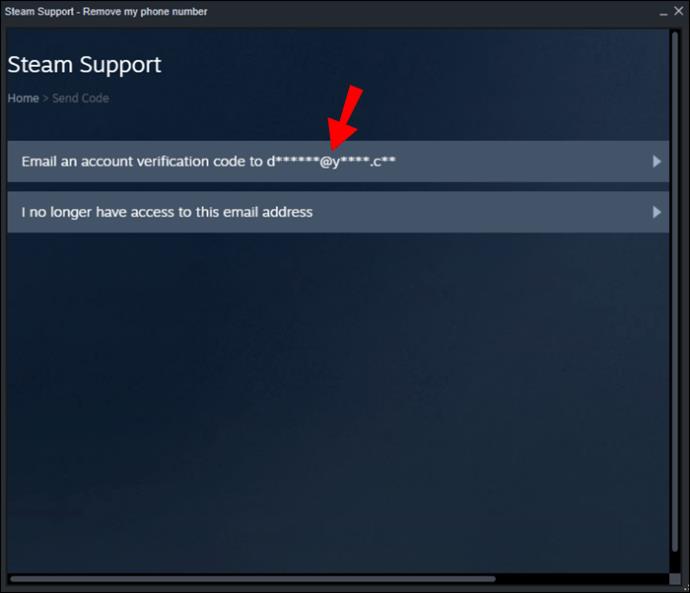
- ตรวจสอบรหัสไปยังอีเมลของคุณ
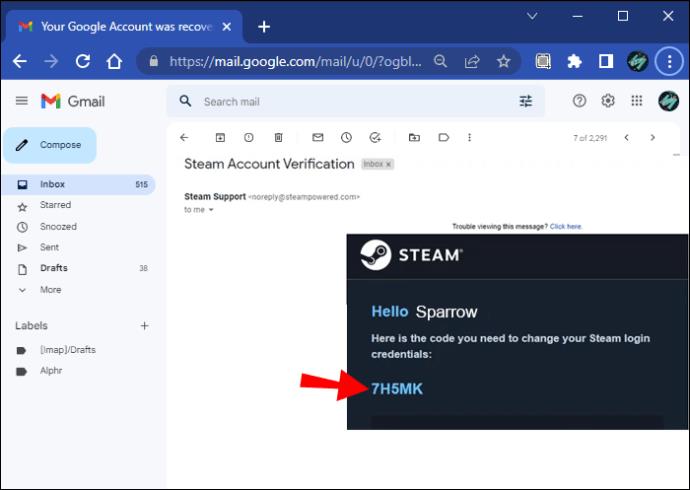
- จากนั้นกลับไปที่ Steam แล้ววางรหัส
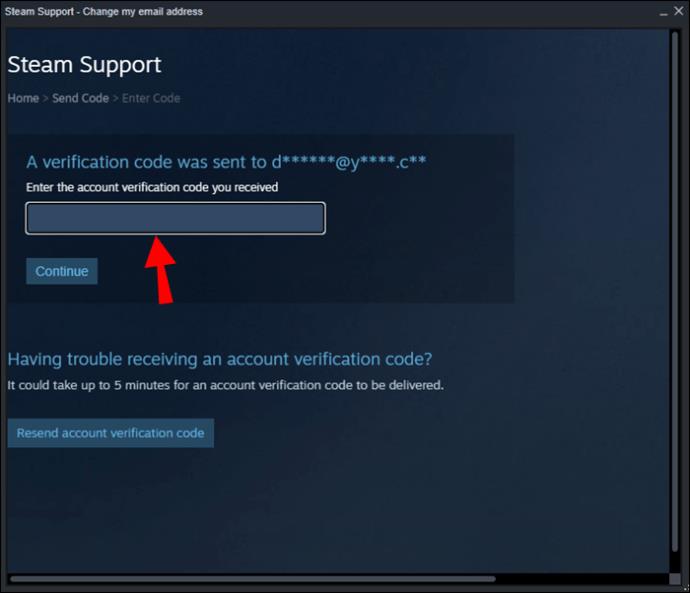
- ทำขั้นตอนข้างต้นซ้ำ แต่แทนที่อีเมลใหม่ด้วยอีเมลเก่าของคุณ
- ตรวจสอบอีกครั้งและดูว่าปัญหาได้รับการแก้ไขหรือไม่
การดำเนินการตามขั้นตอนนี้ โดยทั่วไปแล้วคุณจะรีเฟรชอีเมลติดต่อของคุณ เว้นแต่คุณจะพิมพ์ผิด ไม่น่าจะมีปัญหาอะไรอีกในอนาคต
สแกนหาไวรัสและมัลแวร์
ในบางครั้ง ภัยคุกคาม เช่น ไวรัสและมัลแวร์อาจทำให้คอมพิวเตอร์ทำงานผิดปกติได้ Windows Defender นั้นฟรีทั้งหมดและสามารถตรวจจับภัยคุกคามทั่วไปได้ หากคุณมีโปรแกรมป้องกันไวรัสอื่น ควรใช้โปรแกรมนั้นแทน
แม้ว่ามัลแวร์จะไม่เป็นที่รู้จักว่ารบกวน Steam โดยตรง แต่ควรใช้ความระมัดระวังเป็นพิเศษเผื่อไว้ในกรณีจะดีกว่า
ในทางกลับกัน บางโปรแกรมรบกวนการทำงานของ Steam โปรแกรมป้องกันไวรัสมักจะมีวิธีการสร้างข้อยกเว้น หากคุณตั้งค่าแอปให้ไม่รวม Steam คุณจะไม่พบปัญหาอื่นใดอีก
หลังจากล้างระบบของคุณจากไวรัสแล้ว วิธีที่ดีที่สุดคือเปลี่ยนรหัสผ่านและเปิดใช้งานการยืนยันตัวตนแบบสองปัจจัย
ติดต่อฝ่ายสนับสนุน Steam
หากวิธีแก้ปัญหาเหล่า นี้ไม่ได้ผล คุณจะต้องติดต่อทีมสนับสนุนของ Steam ที่[ป้องกันอีเมล]
ยืนยันตัวตน
Steam ไม่ได้ทำผิดพลาดมากนัก แต่คุณวางใจได้ว่ามีวิธีแก้ไขสำหรับปัญหาที่คุณเผชิญอยู่ การยืนยันที่อยู่อีเมลของคุณไม่ใช่เรื่องยาก แม้ว่าปัญหาบางอย่างจะเกิดขึ้นเป็นครั้งคราว หลังจากเสร็จสิ้นกระบวนการ บัญชีของคุณจะปลอดภัยกว่าเดิมมาก
คุณเคยมีปัญหาในการยืนยันที่อยู่ของคุณบน Steam หรือไม่? วิธีใดช่วยให้คุณเอาชนะปัญหาได้ แจ้งให้เราทราบในส่วนความคิดเห็นด้านล่าง